Photoshop更改环境灯光颜色教程许多照片都会受到环境光线的影响,有时候这些影响并非我们想要的。您是否曾经想改变照片中环境光线的颜色,以获得更令人愉悦的效果?现在,使用Photoshop,您可以轻松地做到这一点。本教程将引导您一步步地了解如何更改环境灯光颜色,帮助您提升照片质量,获得理想效果。
首先可能想到的是直接使用色相饱和度来调整,但这种方法有个缺点就是它会将环境中的其他颜色也进行调整。下面要做的就是:

新建一个空白的图层,然后用画笔工具,选择颜色,在灯光的照到的部分涂抹。
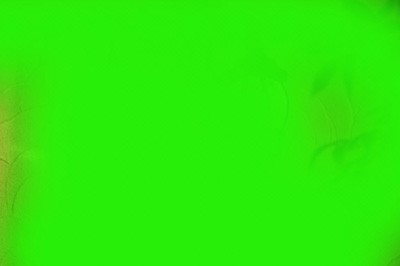
将图层的混合选项更改为【颜色】。这样灯光的颜色就修改完成啦!

若觉得灯光的颜色与其他环境周围不和谐,可以双击图层进入图层样式,将下一图层中,按住ALT键,将黑色的滑块往白色那里拖动。让环境中的黑色阴影部分更突出即可。
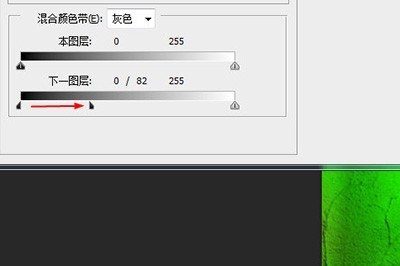
以上是Photoshop改变环境灯光颜色的操作教程的详细内容。更多信息请关注PHP中文网其他相关文章!




